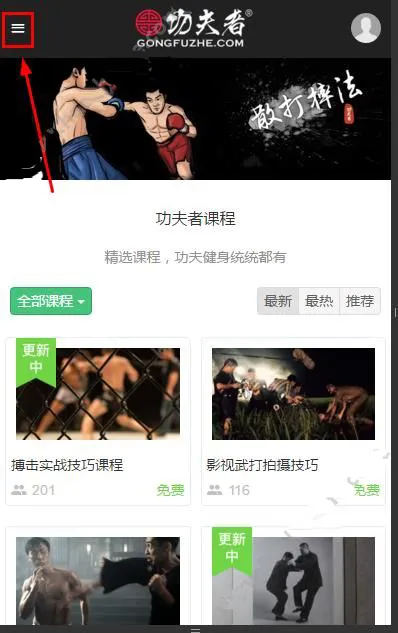1.wps页脚怎么设置成连续
word文档中连续页码设置步骤:
1、打开Word,切换至“插入”栏目,点击“页码”->“设置页码格式”。
2、在打开的窗口中,选择一种“编码”格式,然后勾选“起始页码”,并且输入1,点击“确定”按钮。
3、接着点击“页码”->“页码底部”,然后选择一种页码样式。
4、选中页码项,就可以设置字体的大小和颜色啦。
5、设置完成后,双击页码所在位置以外的地方就完成了设置操作。
2.wps怎么重新开始每一章的页码
们Word里的功能十分强大,它为了方便我们用户在一篇Word里写入不同类型的文档,引入了章节的功能,顾名思义就是我们可以选定由多少页到多少页是一个章节,既然是章节他们之间是相互独立的,我们可以通过设定把他们串联起来,也可以通过设定把他们分开管理。我们要在不同章节插入不同的页码,首先第一步就是为Word文档设置章节。具体步骤如下:
我们这里的Word有3页内容,我们设定第一页为一个章节A,第二页、第三页为一个章节B。方法如下:
我们将我们的光标放置在第一页的最后(也就是第一章节A的最后。)→“页面布局”→“分隔符”→“下一页”。
完成操作后,我们可以看到光标自动跳转到第二页(也就是第二章节的第一页),说明设置成功(插入分节符后转到下一页有个回车,可以通过DEL删除即可)。
然后我们将光标放在第二章节的任何位置,点击"插入"→“页码”→”设置页码格式“。
然后将弹出的对话框中的“页码编号”里把选中“续前节”改为选中“起始页码。”→“确定”。
然后点击“插入”→“页码”→“页面底端”即可完成插入。
我们可以看到第一页(第一章节)页码为1,第二页、第三页(第二章节)的页码是1和2。这就说明我们设置成功了。
我这里的讲解只是给大家提供了一个方法,具体遇到多章节、多页码的时候,大家举一反三即可。
3.如何在2017wps工作簿中插入连续页码
1
打开excel,点击页面设置——》找到下方的小箭头
2
进入页面设置页面,切换到页眉/页脚选项,如图,在页脚地方,下拉选择你需要的页码格式,选择后确定即可,比较常见,我以此为例。
3
当然,你也可以自定义你的页码格式,如图系统给的格式不能满足你的需要,点击自定义页脚。
4
这里分左中右,三给区域摆放页脚,鼠标点击可以直接输入文字,同时,如图所标示的部分为可以加入的参数,有页码、总页数、时间、日期、文件等等,由你自由选择。